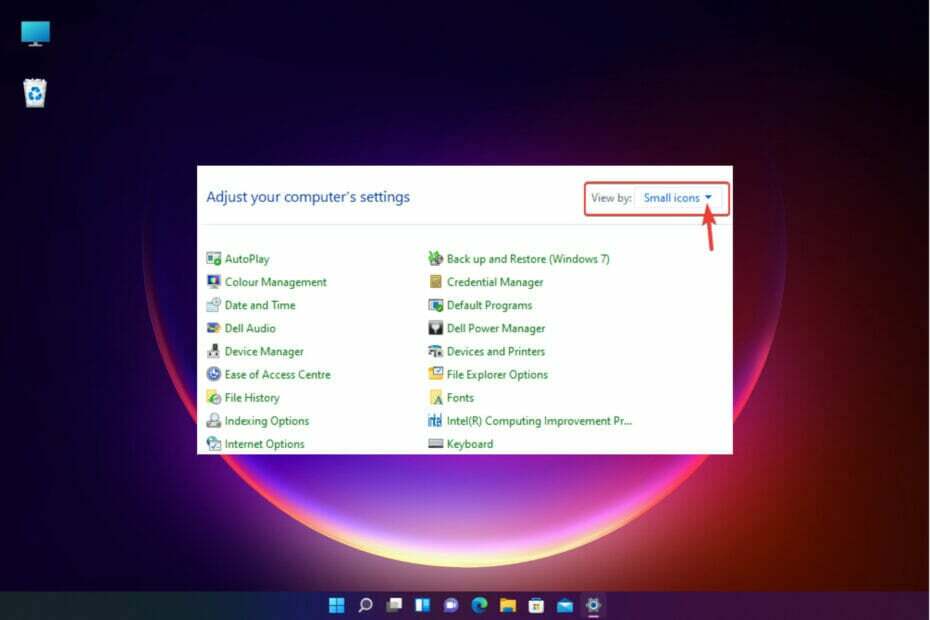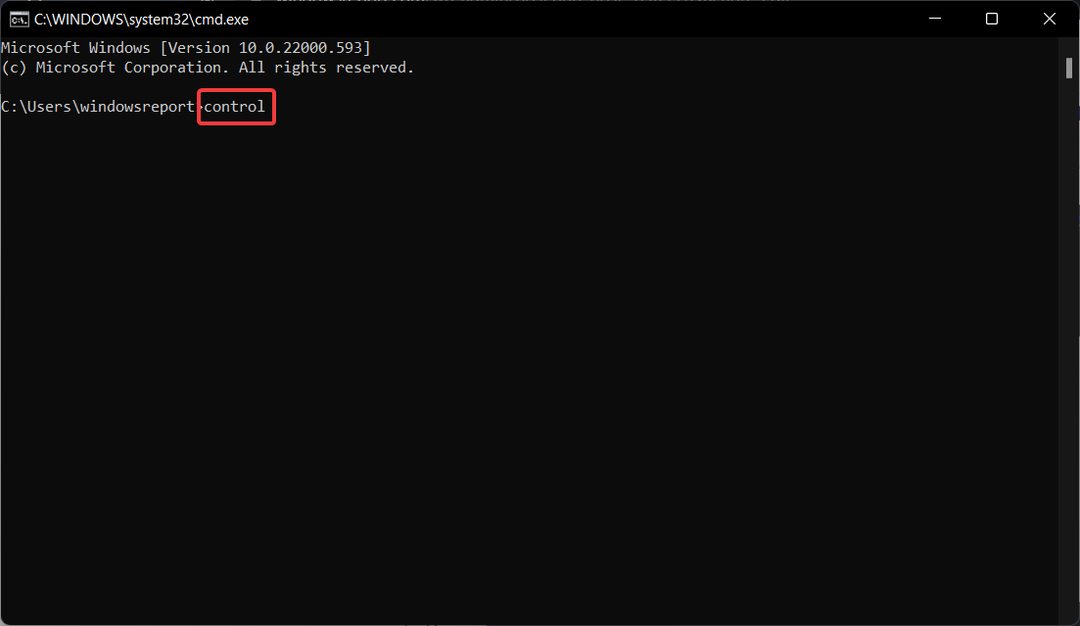დარწმუნდით, რომ ქსელის აღმოჩენა დაშვებულია
- Computer Browser Service არის საკმაოდ ძველი Windows სერვისი, რომელიც გამოიყენება ზოგიერთ ქსელში სხვა კომპიუტერების მონიტორინგისთვის.
- ზოგიერთმა მომხმარებელმა განაცხადა, რომ შეექმნა შეცდომა, რომელიც ხელს უშლის მათ სხვა მანქანების დათვალიერებაში.
- ამის გადასაჭრელად, თქვენ მოგიწევთ ორჯერ გადაამოწმოთ, მუშაობს თუ არა გარკვეული ფუნქციები სწორად.

Xდააინსტალირეთ ჩამოტვირთვის ფაილზე დაწკაპუნებით
ეს პროგრამული უზრუნველყოფა გამოასწორებს კომპიუტერის გავრცელებულ შეცდომებს, დაგიცავს ფაილის დაკარგვისგან, მავნე პროგრამებისგან, ტექნიკის უკმარისობისგან და ოპტიმიზებს თქვენს კომპიუტერს მაქსიმალური მუშაობისთვის. მოაგვარეთ კომპიუტერის პრობლემები და წაშალეთ ვირუსები ახლა 3 მარტივი ნაბიჯით:
- ჩამოტვირთეთ Restoro PC Repair Tool რომელიც მოყვება დაპატენტებულ ტექნოლოგიებს (ხელმისაწვდომია პატენტი აქ).
- დააწკაპუნეთ სკანირების დაწყება იპოვონ Windows-ის პრობლემები, რამაც შეიძლება გამოიწვიოს კომპიუტერის პრობლემები.
- დააწკაპუნეთ შეკეთება ყველა პრობლემების გადასაჭრელად, რომლებიც გავლენას ახდენს თქვენი კომპიუტერის უსაფრთხოებასა და შესრულებაზე.
- Restoro ჩამოტვირთულია 0 მკითხველი ამ თვეში.
კომპიუტერული ბრაუზერის სერვისი ერთ-ერთია რამდენიმე სერვისი Windows 10-ზე და 11, რომელიც იძლევა ქსელში არსებული ყველა კომპიუტერისა და გაზიარებული რესურსების სიას. ამის გარეშე, თქვენ ვერ შეძლებთ ამ კომპიუტერების ნახვას.
ის მუშაობს SMBv1 პროტოკოლი რომელიც ამ ეტაპზე საკმაოდ ძველია და თავად მაიკროსოფტიც კი გირჩევთ არ გამოიყენოთ იგი. სინამდვილეში, კომპანია მომხმარებლებს ეუბნება, რომ გამორთონ ის. თუმცა, ზოგიერთი ქსელი კვლავ იყენებს მას სხვა კომპიუტერებთან დასაკავშირებლად და იმის სანახავად, თუ რა ხდება.
რა იწვევს კომპიუტერის ბრაუზერის სერვისის შეცდომებს?
კომპიუტერული ბრაუზერის სერვისის შეცდომა რეალურად საკმაოდ იშვიათია, ამიტომ ცოტა რთულია იმის დადგენა, თუ რატომ ხდება ეს. ის მოიცავს Windows-ის ნაწილებს, რომლებიც ძველია და ხშირად არ გამოიყენება.
ქვემოთ მოცემულია იმ პოტენციური მიზეზების ჩამონათვალი, თუ რატომ ხდება ეს:
- თქვენი კომპიუტერი ინფიცირებულია მავნე პროგრამით ან ვირუსით: ეს არის ერთ-ერთი სავარაუდო მიზეზი. ჩვენ გირჩევთ ჩამოტვირთოთ ზოგიერთი მავნე პროგრამული უზრუნველყოფის საწინააღმდეგო პროგრამა და გაასუფთავეთ თქვენი კომპიუტერი.
- აპლიკაცია იწვევს თავსებადობის პრობლემებს: ეს არის სხვა სავარაუდო მიზეზი, განსაკუთრებით თუ თქვენ ჩამოტვირთეთ რაიმე არაოფიციალური წყაროდან. წაშალეთ ის რაც შეიძლება მალე.
- თქვენს კომპიუტერში არსებული ფაილები დაზიანებულია: ამ პრობლემის გადასაჭრელად, თქვენ უნდა გაუშვათ რამდენიმე DISM ბრძანებები. არ ინერვიულო; ამის გაკეთება ნამდვილად ადვილია. ეს სულაც არ არის რთული.
- სხვა კომპიუტერთან რაღაც პრობლემაა: ვინაიდან Computer Browser Services საჭიროებს კავშირს სხვა მოწყობილობასთან, შეამოწმეთ რა ჭირს ამ კომპიუტერს.
იმის გამო, რომ ეს შეცდომა ძალიან იშვიათია, ბევრი გამოსავალი არ არსებობს. ეს საკმაოდ იშვიათი საკითხია. მაგრამ რა გადაწყვეტილებები არსებობს, თქვენ შეხვალთ საკონტროლო პანელში ან სერვისების აპში.
რა გავაკეთო, თუ კომპიუტერის ბრაუზერის სერვისი ვერ დაიწყო?
ექსპერტის რჩევა:
სპონსორირებული
კომპიუტერის ზოგიერთი პრობლემის მოგვარება რთულია, განსაკუთრებით მაშინ, როდესაც საქმე ეხება დაზიანებულ საცავებს ან Windows-ის ფაილების გამოტოვებას. თუ შეცდომის გამოსწორების პრობლემა გაქვთ, თქვენი სისტემა შეიძლება ნაწილობრივ დაზიანდეს.
ჩვენ გირჩევთ დააინსტალიროთ Restoro, ხელსაწყო, რომელიც დაასკანირებს თქვენს აპარატს და დაადგენს რა არის ბრალია.
Დააკლიკე აქ გადმოწეროთ და დაიწყოთ შეკეთება.
ეს პრობლემა გავლენას ახდენს Windows-ის გარკვეულ ფუნქციებზე, ამიტომ შეიძლება ცოტა დამაბნეველი გახდეს. მაგრამ სანამ რთულ გადაწყვეტილებებს შეუდგებით, სცადეთ ქვემოთ მოცემული მარტივი რჩევები:
- გაუშვით თქვენი კომპიუტერის პრობლემების მოგვარების ფუნქცია, რათა მან მოიძიოს პრობლემა და ავტომატურად მოაგვაროს ის იმ მომენტში.
- პირიქით, თქვენ ასევე შეგიძლიათ გამოიყენოთ ა სარემონტო ინსტრუმენტი ამის გაკეთება თქვენთვის, თუ გსურთ მესამე მხარის ვარიანტი. ჩვენს გამოცდილებაში ერთ-ერთი საუკეთესოა Restoro.
- ასევე, რეკომენდირებულია დაუკავშირდეთ ქსელის ადმინისტრატორს, თუ არსებობს, სხვა კომპიუტერის გაუმართაობის შემთხვევაში დახმარებით.
- შეასრულეთ სუფთა ჩექმა რომელიც გადატვირთავს Windows-ს მინიმალური რაოდენობით დრაივერებით და გაშვების პროგრამებით მუშაობს. თუ ამის შემდეგ თქვენი კომპიუტერი კარგად მუშაობს, შესაძლოა პრობლემური აპლიკაცია გქონდეთ.
1. ორჯერ შეამოწმეთ გარკვეული ფუნქციები სერვისებზე
- ში Windows საძიებო ზოლი, აღზარდე სერვისები აპლიკაცია.

- გადაახვიეთ ქვემოთ და იპოვნეთ DNS კლიენტი. ნახეთ, მუშაობს თუ არა. თუ არა, დააწკაპუნეთ მარჯვენა ღილაკით და აირჩიეთ დაწყება.

- ახლა შეამოწმეთ შემდეგი სამი სერვისი და ნახეთ, მუშაობს თუ არა ისინი: ფუნქციის აღმოჩენის რესურსის გამოცემა, SSDP აღმოჩენა, და UPnP მოწყობილობის ჰოსტი.
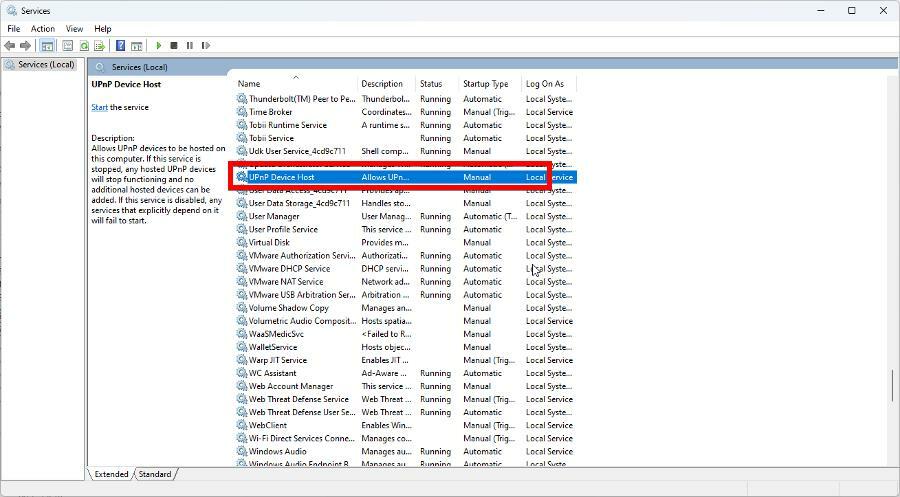
- და როგორც ადრე, თუ ისინი არ მუშაობენ, დააწკაპუნეთ მათზე მარჯვენა ღილაკით და აირჩიეთ დაწყება.
2. დარწმუნდით, რომ ქსელის აღმოჩენა დაშვებულია
- გაუშვით Windows Defender Firewall.
- დააწკაპუნეთ აპის ან ფუნქციის დაშვება Windows Defender Firewall-ის მეშვეობით ფანჯრის მარცხენა მხარეს.

- დააწკაპუნეთ Პარამეტრების შეცვლა ღილაკზე და ქვემოთ მენიუში იპოვნეთ ქსელის აღმოჩენა.
- Გვერდით ქსელის აღმოჩენა, დააწკაპუნეთ ყუთის ქვეშ დომენი და პირადი. ამ უკანასკნელისთვის, გააკეთეთ ეს, თუ თქვენი პირადი ქსელი უსაფრთხოა.
3. ჩართეთ კომპიუტერული ბრაუზერის სერვისი
- Გააღე Მართვის პანელი და წადი ქსელისა და გაზიარების ცენტრი. თუ ვერ ხედავთ, დააყენეთ პარამეტრების ნახვა რომ დიდი ხატები.

- დააწკაპუნეთ გაფართოებული გაზიარების პარამეტრების შეცვლა.
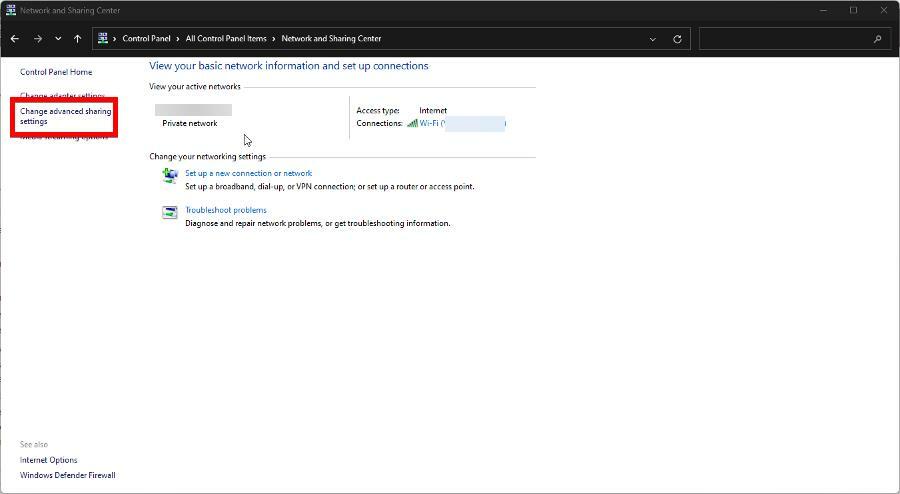
- Ჩართვა ფაილის და პრინტერის გაზიარება.
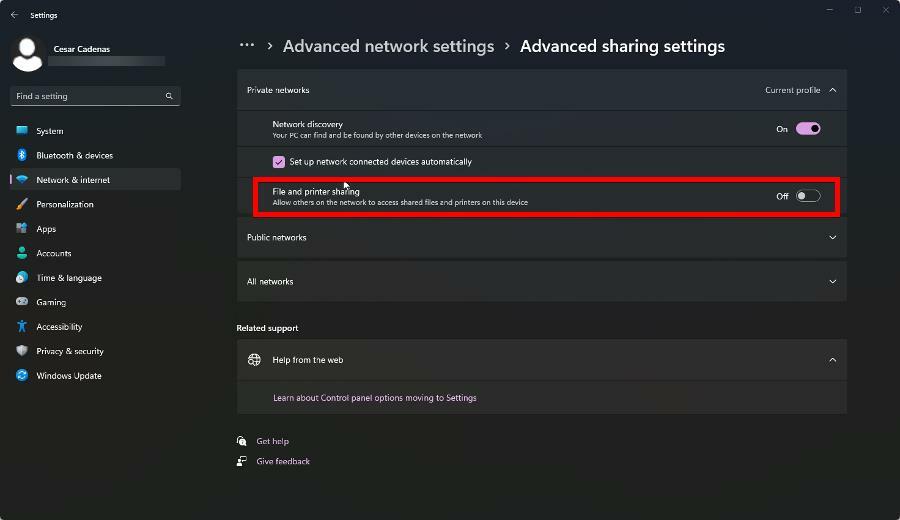
- ახლა კი Windows საძიებო ზოლი, აღზარდე სერვისები აპლიკაცია.

- იპოვნეთ Computer Browser სერვისი და ორჯერ დააწკაპუნეთ მასზე გასახსნელად Თვისებები ფანჯარა.
- ში Თვისებები ფანჯარა, დააყენეთ გაშვების ტიპი რომ სახელმძღვანელო შემდეგ დააწკაპუნეთ მიმართეთ.
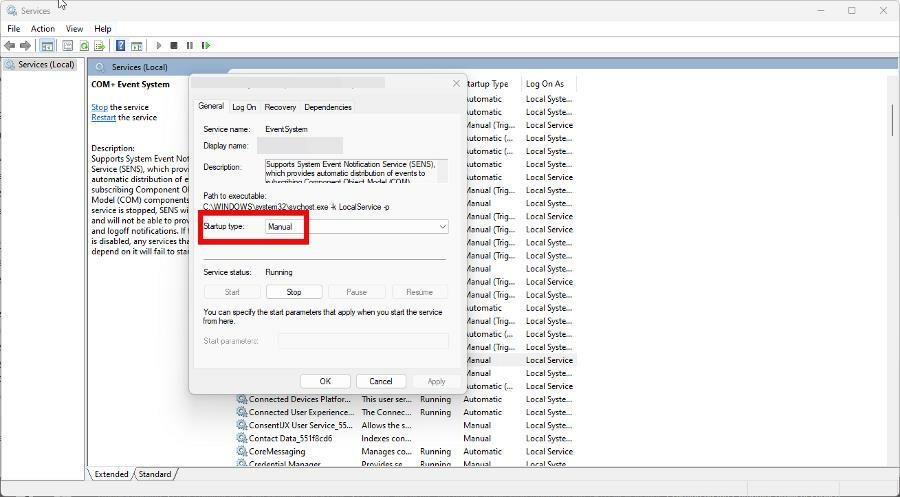
- ახლა შეცვალეთ გაშვების ტიპი ისევ რომ Ავტომატური. დააწკაპუნეთ მიმართეთ მაშინ კარგიდასასრულებლად.
4. ჩართეთ SMBv1 ფუნქცია
- ში Მართვის პანელი, დააწკაპუნეთ პროგრამები და ფუნქციები.

- დააწკაპუნეთ ჩართეთ ან გამორთეთ Windows ფუნქცია მარცხენა მხარეს.

- გადაახვიეთ ქვემოთ და იპოვნეთ SMB 1.0/CIFS ფაილების გაზიარების მხარდაჭერა.
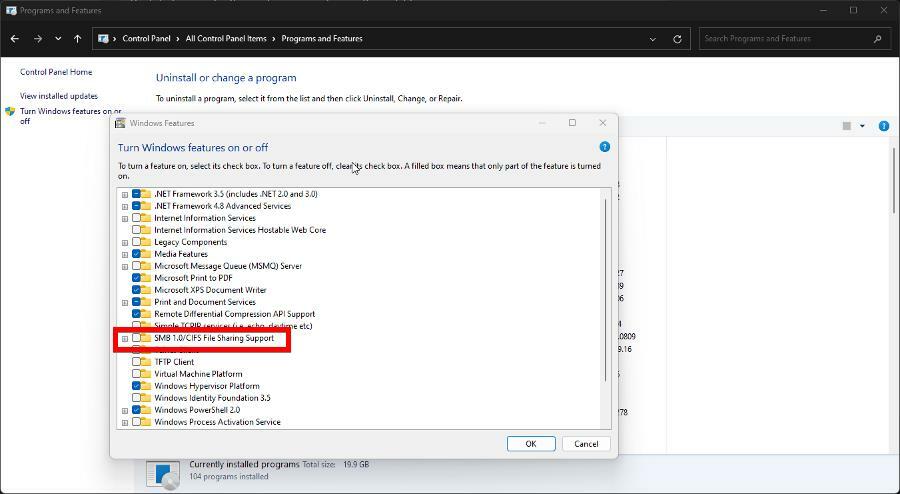
- დააწკაპუნეთ ყუთზე SMB 1.0/CIFS ფაილების გაზიარების მხარდაჭერა გასააქტიურებლად, შემდეგ აირჩიეთ კარგი ღილაკი.
Windows-ზე არის უამრავი ქსელის შეცდომა, რაც იწვევს სერვისის პრობლემებს. ამ მიზეზით, ჩვენ მხოლოდ ორ მათგანზე გავამახვილებთ ყურადღებას.
პირველი ტრიალებს იმაზე, თუ რა უნდა გააკეთოს როდის Google Chrome ვერ ჩამოიტვირთება. ეს შეცდომა შეიძლება მოხდეს იმის გამო, რომ ანტივირუსი წყვეტს სერვისს.
ან Windows Attachment Manager არ მუშაობს. მეორე არის შეცდომის კოდი 0x800704cf რაც არის პრობლემა, რომელიც ხელს გიშლით ქსელში წვდომაში რაიმე მიზეზით.
ამის გადაწყვეტილებები შეიძლება იყოს რთული, რადგან შეიძლება დაგჭირდეთ DNS პარამეტრების შეცვლა ან თქვენი აპარატის პროქსის გადატვირთვა.
მოგერიდებათ დატოვოთ კომენტარი ქვემოთ, თუ თქვენ გაქვთ რაიმე შეკითხვები ქსელის სხვა პრობლემებთან დაკავშირებით. დატოვეთ წინადადება სახელმძღვანელოების შესახებ, რომელთა ნახვაც გსურთ, ან ინფორმაცია Windows-ის სხვა შეცდომებზე.
ჯერ კიდევ გაქვთ პრობლემები? გაასწორეთ ისინი ამ ხელსაწყოთი:
სპონსორირებული
თუ ზემოხსენებულმა რჩევებმა არ გადაჭრა თქვენი პრობლემა, თქვენს კომპიუტერს შეიძლება ჰქონდეს უფრო ღრმა Windows პრობლემები. Ჩვენ გირჩევთ ამ კომპიუტერის სარემონტო ხელსაწყოს ჩამოტვირთვა (შეფასებულია მშვენივრად TrustPilot.com-ზე), რათა მათ მარტივად მივმართოთ. ინსტალაციის შემდეგ უბრალოდ დააწკაპუნეთ სკანირების დაწყება ღილაკს და შემდეგ დააჭირე შეკეთება ყველა.
![Windows 10 პანელი არ რეაგირებს [დაფიქსირდა]](/f/9635ddb7a0107dbc5e1b4d106cb66fe2.jpg?width=300&height=460)